在升级Win11系统后,许多用户发现这个新系统的资源管理器可以存储数据和恢复计算机故障。而在使用电脑的过程中,我们离不开资源管理器。但是Win11系统的资源管理器经常崩溃,导致无法使用。
边肖提出了解决这个问题的方法。
具体步骤:
首先,检查Windows更新。
打开设置。
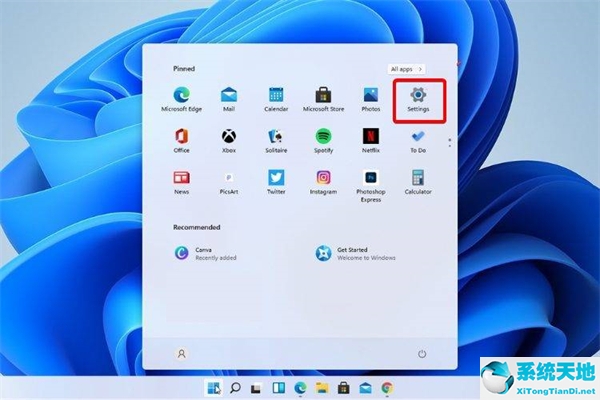 转到Windows Update。
转到Windows Update。
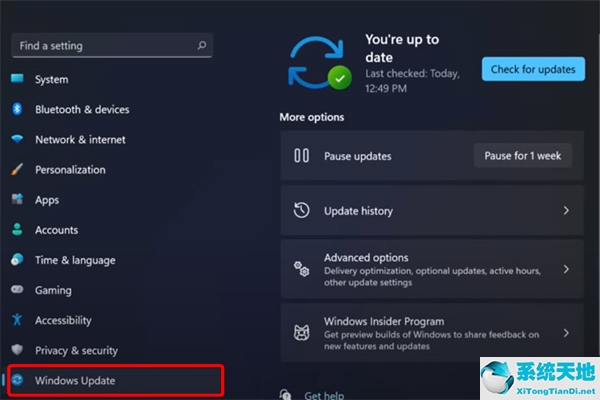 选择以检查更新。
选择以检查更新。
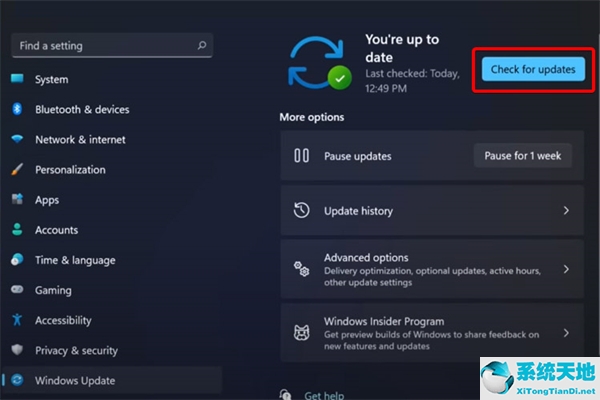 使用此选项,您的操作系统将自动建议并修复问题,例如导致Windows 11文件资源管理器崩溃的损坏设置。
使用此选项,您的操作系统将自动建议并修复问题,例如导致Windows 11文件资源管理器崩溃的损坏设置。
其次,重启Windows 11文件资源管理器。
按键盘上的Ctrl+Alt+Delete,然后选择任务管理器。
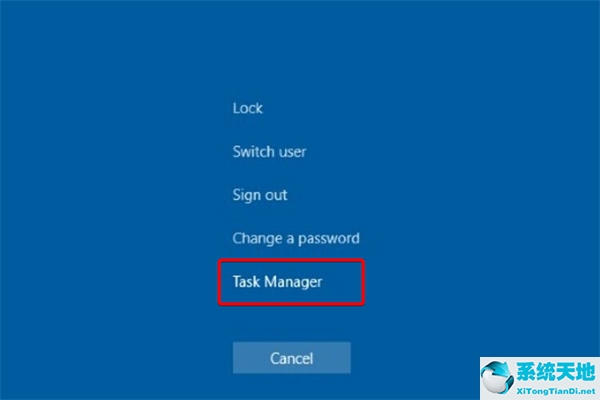 单击“进程”选项卡,搜索文件资源管理器,然后选择它。
单击“进程”选项卡,搜索文件资源管理器,然后选择它。
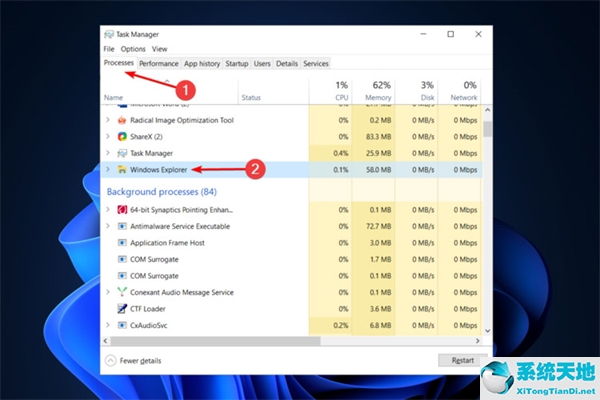 单击重新启动按钮。
单击重新启动按钮。
第三,调整文件资源管理器选项
打开控制面板。
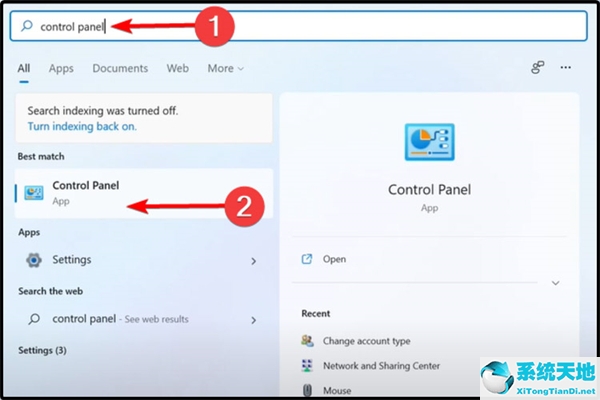 在右上角的搜索栏中,键入文件资源管理器选项并将其打开。
在右上角的搜索栏中,键入文件资源管理器选项并将其打开。
选择常规选项卡。
接下来打开文件资源管理器:下拉菜单,然后选择这台电脑选项。
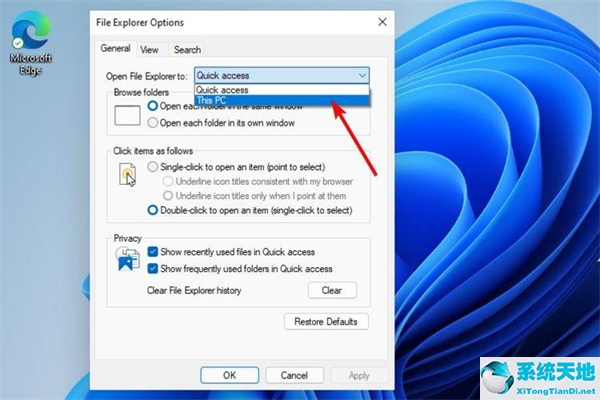 单击应用,然后单击确定。
单击应用,然后单击确定。
免责声明:本站所有文章内容,图片,视频等均是来源于用户投稿和互联网及文摘转载整编而成,不代表本站观点,不承担相关法律责任。其著作权各归其原作者或其出版社所有。如发现本站有涉嫌抄袭侵权/违法违规的内容,侵犯到您的权益,请在线联系站长,一经查实,本站将立刻删除。
本文来自网络,若有侵权,请联系删除,如若转载,请注明出处:https://www.freetrip88.com/baike/364624.html
